如何在Word文档中随意移动图片
作者:一只团团 •更新时间:2024-04-24 18:57:25
在日常工作中,我们经常需要在Word文档中插入图片,而有时候希望这些图片能够随意移动以更好地布局和排版。下面将详细介绍如何设置环绕选项,来实现在Word文档中随意移动图片的操作步骤:
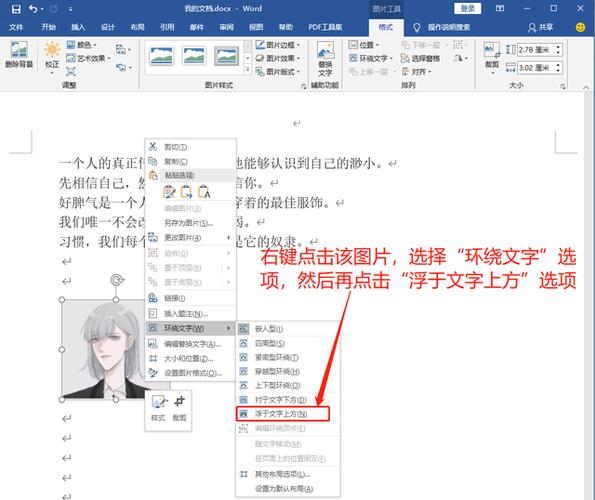
插入图片
首先,在Word文档中选择要插入图片的位置,然后点击菜单栏中的“插入”选项,在弹出的选项中选择“图片”,找到本地存储的图片文件并进行插入。
打开环绕菜单
插入成功后,选中所插入的图片,会出现图片工具菜单选项卡,点击该选项卡,即可看到“环绕”菜单。在这里我们可以对图片的环绕方式进行设置。
设置环绕选项
在“环绕”菜单中,选择“四周型”环绕选项。这样设置可以让文字环绕在图片周围,使得图片可以被移动而不影响文字的排列。
拖动图片
设置好环绕选项后,我们就可以随意拖动图片到想要的位置了。只需点击并拖动图片,便可以调整其在文档中的位置,从而实现更灵活的排版效果。
结语
通过以上步骤,我们可以轻松实现在Word文档中随意移动图片的操作。这对于编辑文档、制作报告等工作十分实用,能够提高工作效率,同时也让文档呈现更加美观的视觉效果。希望以上内容能对您在使用Word编辑文档时有所帮助!
本文由用户上传,如有侵权请联系删除!

